¿Cómo acceder a los archivos del portapapeles de mi PC Windows 11? - Acceso

El portapapeles de Windows ha sido renovado y mejorado con nuevas funciones en Windows 11. Permitiendo al usuario guardar alguna información de manera temporal, solo debemos cortar y pegar la información y este se mantendrá guardado en la opción de portapapeles hasta que el mismo usuario proceda a moverlo a otro sitio o quitarlo definitivamente. La conseguimos fácilmente en el sistema de configuración de la PC el cual puede ser hasta personalizado. Pero ¿Cómo acceder a los archivos de tu portapapeles? sigue leyendo te gustará lo que aprenderás.
- ¿Qué datos son los que se almacenan en el portapapeles de una computadora?
- ¿Dónde se almacenan todos los datos del portapapeles de Windows?
- ¿Cuál es el procedimiento para acceder al portapapeles de tu ordenador?
- ¿Cómo puedes crear un acceso directo al portapapeles de tu PC?
- ¿Por qué tu ordenador no abre el portapapeles y qué hacer para solucionarlo?
- ¿De qué manera puedes liberar espacio del portapapeles de tu computadora?
¿Qué datos son los que se almacenan en el portapapeles de una computadora?
La herramienta de portapapeles de Windows 11 almacena una gran variedad de datos desde texto, párrafos de archivos, hasta imágenes, de hecho esta nueva herramienta cuenta con Emojis y una diversidad de símbolos que nos pueden ser muy útiles, tanto para organizar y etiquetar o consultar lo elementos utilizados más recientemente. Inclusive podemos almacenar en el portapapeles de nuestra PC imágenes en Formato JPG y como la misma será temporal puede ser usada normalmente en diferentes programas.

¿Dónde se almacenan todos los datos del portapapeles de Windows?
El espacio de almacenamiento del portapapeles se ocupará en la ´Memoria RAM´ del equipo, todos los datos que se almacenan en el portapapeles al momento de copiar un párrafo en la PC, automáticamente este pasa a quedar guardado en dicha ubicación. Pero como es un almacenamiento temporal no representa algún problema para el buen funcionamiento del ordenador ya que esto se irá borrando periódicamente cada vez que copiemos otro párrafo, texto u elemento.
Pero si sincronizamos nuestro equipo con otro más podemos compartir dichos archivos, gracias a que estos datos también podemos guardarlos o almacenarlos en la nube mediante nuestra cuenta Microsoft o cuenta profesional. Así que también tenemos la opción de sincronizar dispositivos para que los elementos puedan quedar guardados en la herramienta del portapapeles.
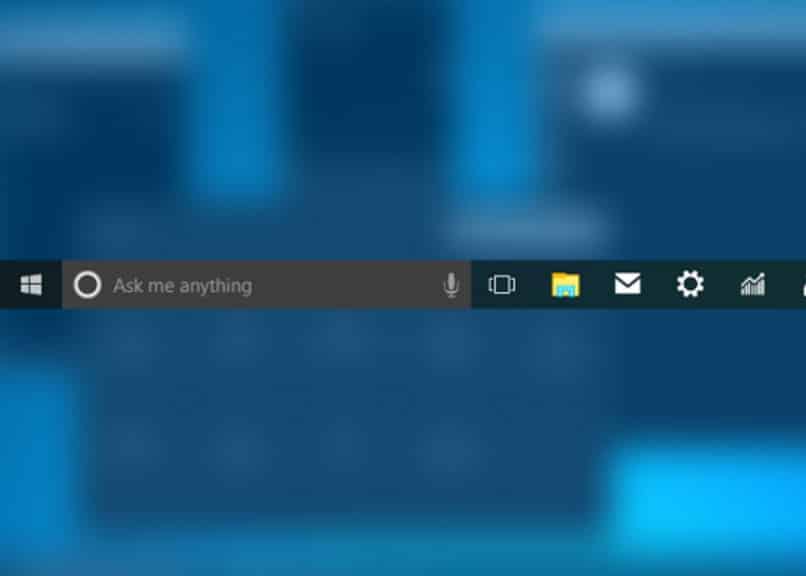
Para hacer esta sincronización solo debemos abrir la configuración pulsando el botón derecho de inicio o tecleando Windows+I, pulsamos seguidamente en ´sistema´ y allí entramos al ´portapapeles´ una vez hecho esto debemos escoger la opción sincronizar dispositivos iniciamos la sesión introduciendo los datos que corresponden a la cuenta de los dispositivos y listo.
¿Cuál es el procedimiento para acceder al portapapeles de tu ordenador?
El sistema operativo de la PC en general nos permitirá como usuarios efectuar el procedimiento para acceder al portapapeles, solo debemos usar las teclas Windows+V y veremos que se abrirá una ventana que posee los últimos archivos guardados en el portapapeles. Claro este debe encontrarse activo en la configuración del panel porque de no ser así no abrirá.
¿Cómo puedes crear un acceso directo al portapapeles de tu PC?
Mediante pulsar la tecla Windows+V la cual se encuentra diseñada para este tipo de procesos, podemos ingresar al portapapeles. Este método es el único que se conoce hasta los momentos para acceder de manera más rápida, pues no existe un botón que se pueda ejecutar para desarrollar el proceso más directamente.
¿Por qué tu ordenador no abre el portapapeles y qué hacer para solucionarlo?
Quizás sea porque aun no ha sido activado la primera vez para que se pueda abrir, pero hacerlo es muy fácil solo debes pulsar la tecla Windows+V se nos mostrará una ventana y debemos marcar la casillita que indica activar, luego nos dirigimos a la configuración de la herramienta y activamos el historial. Si aun después de hacer este procedimiento no se abre lo que debemos hacer es verificar valores de registro para solucionar la falla y se nos muestre el portapapeles, para hacer esto sigamos estos pasos:
- Abrimos la opción ´Editor/Registro´ bien sea mediante el uso del buscador o haciendo que se ejecute comando de REGEDIT. Luego vamos a ´HKEY_LOCAL_MACHINE/SOFTWARE/policies/Microsoft/Windows´.
- Seguidamente en el archivo Windows hacemos clic en la función ´Sistema´ desde allí podremos ver los valores, entonces procedemos a verificarlos estos deben ser ´AllowClipboarHistory´ - ´AllowCroosDeviceClipboar´
Al verificar que sean los correspondientes estará listo el proceso, también es importante tener en cuenta que si los mismos no están en existencia entonces debemos crearlos manualmente. Lo hacemos pulsando hacia la derecha el clic y eligiendo la función ´Nuevo´, seleccionar el valor ´DWORD 32 bits y creamos ‘AllowClipboardHistory’ y ‘AllowCroosDeviceClipboard’ claro está con un valor correspondiente a 1.
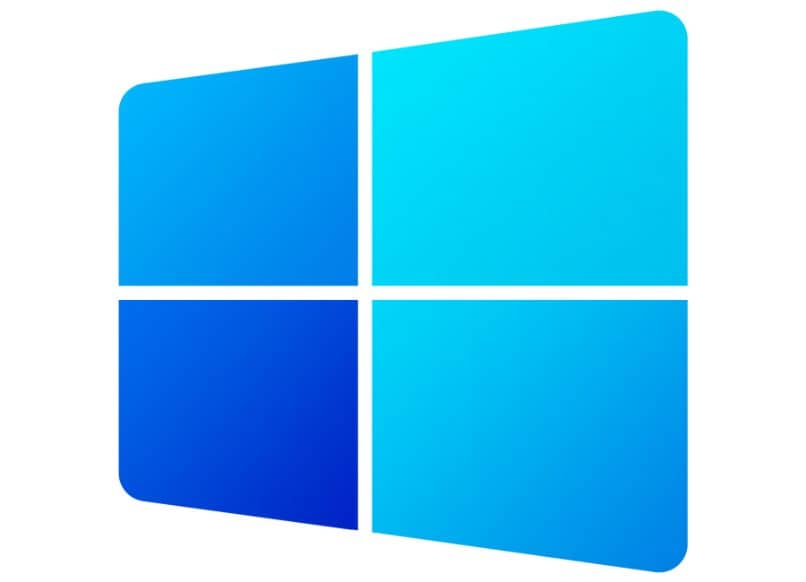
¿De qué manera puedes liberar espacio del portapapeles de tu computadora?
Para liberar el espacio solo debemos ir directamente a la configuración del sistema en portapapeles y pulsar la opción ´Borrar Datos Portapapeles´ así eliminaremos todo el historial, con excepción de los archivos que se encuentren anclados en la herramienta, recuerda que los archivos eliminados en Windows puedes verlos ubicando la papelera de reciclaje de la PC.
Otra alternativa para hacer esta limpieza y liberar espacios es abrir directamente el historial de la herramienta y presionar sobre la opción ´Borrar Todo´ o si lo que deseamos es eliminar un elemento en específico hacemos clic en la opción de tres puntitos que se observa junto al archivo que deseamos eliminar y pulsamos Borrar y listo la liberación de espacio o limpieza está hecha.
Otra alternativa más es reiniciar el equipo ya que esto hará que se borre de manera instantánea lo que esté guardado en portapapeles. Aunque desde la parte de configuración tenemos la opción de nuevamente activar el historial para escoger algún archivo, inclusive hacerlo mediante el rápido acceso. Desde nuestra Mac es sencillo realizar esta función ya que es una característica propia e indispensable de su sistema.